利用Google Earth高程数据制作地形图
arcgis用谷歌高程数据生成地形图
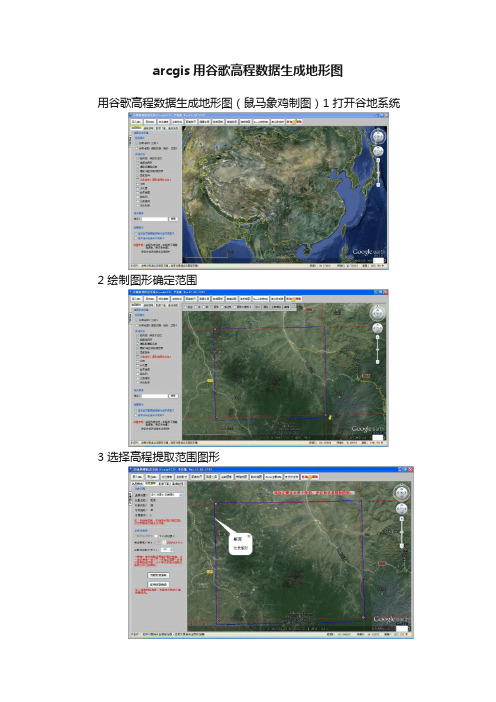
用谷歌高程数据生成地形图(鼠马象鸡制图)1 打开谷地系统
2 绘制图形确定范围
3 选择高程提取范围图形
4 设置采样间距计算点数
5 高程数据提取
6 高程数据提取完毕
7 删除数据前2列
8 用户数据投影转换
9 高程点投影完成
10 DTM分析读取高程数据
11 生成三角剖分网
1打开谷地系统2绘制图形确定范围3选择高程提取范围图形4设置采样间距计算点数5高程数据提取6高程数据提取完毕7删除数据前2列8用户数据投影转换9高程点投影完成10dtm分析读取高程数据11生成三角剖分网12追踪剖分等值线13投影变换生成标准图框14图框和等值线叠加15修改等高线和注记参数16地形图绘制完成下载文档原格式
12 追踪剖分等值线
13 投影变换生成标准图框
14 图框和等值线叠加
பைடு நூலகம்15 修改等高线和注记参数
16 地形图绘制完成
利用Google Earth高程数据制作地形图

利用Google Earth高程数据制作地形图在地灾危险性评价、土地复垦实施方案等项目中,平面布置图需要地形基本数据,考虑到投成本控制和设计精度要求,可以利用软件提取Google Earth高程数据生成地形等高线代替实地测量地形。
提取Google Earth高程数据原理:Google Earth上每一个点的属性包括地理坐标和高程,投影椭球参数采用WGS84地理坐标系。
通过采样所求范围内的坐标点,用三角网剖分的方法自动生成等高线。
所以生成等高线的精度跟采样点的间距紧密相关,采样距离越小精度越高。
利用Google Earth数据制作地形图主要分两个步骤:1.地理坐标和高程数据的提取;2.根据提取的数据制作地形图。
一、地理坐标和高程数据的提取所用软件:Google Earth ,谷地地理信息系统(GoodyGIS)或谷歌地球高程数据采集工具(GetGECoords)下面分别以GoodyGIS和GetGECoords为例讲解数据提取过程:(1)GoodyGIS提取过程首先需要安装Google Earth和GoodyGIS,由于GoodyGIS专业版需要付费,先暂用试用版。
启动软件后界面如下:1.点击菜单栏的定位搜索,输入需要定位的经纬度坐标,点击前往,再重复定位搜索下一个点坐标。
一般情况下如需得到一个区域的高程数据,只需确定左上角和右下角两个点坐标。
2.点击菜单栏绘制图形,下拉菜单选择矩形,根据提示点击右键在两个对角点,绘制成一个矩形,矩形范围要包括两个目标点所构成的区域。
3.点击左边工具栏高程提取,下面选择对象单个对象(点线面)左键单击绘制的矩形,可看到左边工具栏对象名称、对象类型、可否提取,对象数目有了相应变化。
4.点击左边工具栏高程数据提取,试用版采样点间距最小只能为60米弹出的对话框点击计算高程点数点击开始提取提取完成后保存提取的数据文件。
5.提取的数据文件格式为.csv,用Excel打开后,只保留经度、纬度和高程3列数据,然后保存为.txt的文本文档。
利用GoogleEarth高程数据制作地形图
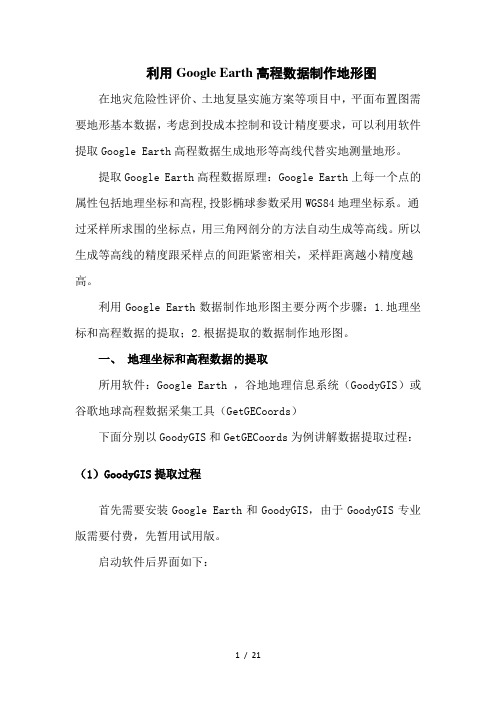
利用Google Earth高程数据制作地形图在地灾危险性评价、土地复垦实施方案等项目中,平面布置图需要地形基本数据,考虑到投成本控制和设计精度要求,可以利用软件提取Google Earth高程数据生成地形等高线代替实地测量地形。
提取Google Earth高程数据原理:Google Earth上每一个点的属性包括地理坐标和高程,投影椭球参数采用WGS84地理坐标系。
通过采样所求围的坐标点,用三角网剖分的方法自动生成等高线。
所以生成等高线的精度跟采样点的间距紧密相关,采样距离越小精度越高。
利用Google Earth数据制作地形图主要分两个步骤:1.地理坐标和高程数据的提取;2.根据提取的数据制作地形图。
一、地理坐标和高程数据的提取所用软件:Google Earth ,谷地地理信息系统(GoodyGIS)或谷歌地球高程数据采集工具(GetGECoords)下面分别以GoodyGIS和GetGECoords为例讲解数据提取过程:(1)GoodyGIS提取过程首先需要安装Google Earth和GoodyGIS,由于GoodyGIS专业版需要付费,先暂用试用版。
启动软件后界面如下:1.点击菜单栏的定位搜索,输入需要定位的经纬度坐标,点击前往,再重复定位搜索下一个点坐标。
一般情况下如需得到一个区域的高程数据,只需确定左上角和右下角两个点坐标。
2.点击菜单栏绘制图形,下拉菜单选择矩形,根据提示点击右键在两个对角点,绘制成一个矩形,矩形围要包括两个目标点所构成的区域。
3.点击左边工具栏高程提取,下面选择对象单个对象(点线面)左键单击绘制的矩形,可看到左边工具栏对象名称、对象类型、可否提取,对象数目有了相应变化。
4.点击左边工具栏高程数据提取,试用版采样点间距最小只能为60米弹出的对话框点击计算高程点数点击开始提取提取完成后保存提取的数据文件。
5.提取的数据文件格式为.csv,用Excel打开后,只保留经度、纬度和高程3列数据,然后保存为.txt的文本文档。
Google地球转地形图
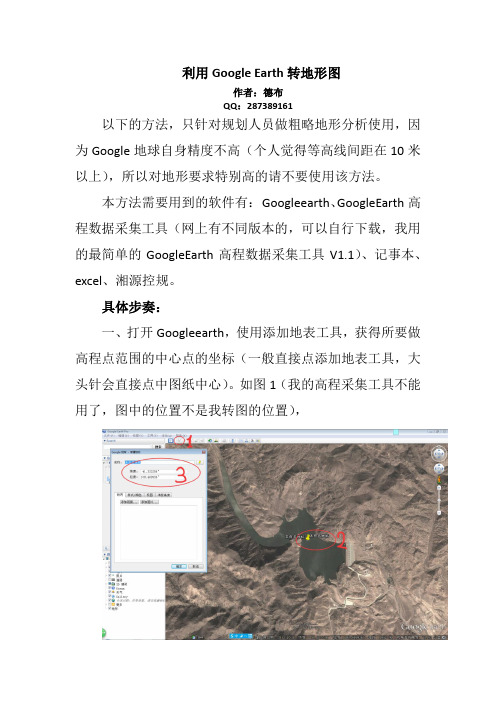
利用Google Earth转地形图作者:德布QQ:287389161以下的方法,只针对规划人员做粗略地形分析使用,因为Google地球自身精度不高(个人觉得等高线间距在10米以上),所以对地形要求特别高的请不要使用该方法。
本方法需要用到的软件有:Googleearth、GoogleEarth 高程数据采集工具(网上有不同版本的,可以自行下载,我用的最简单的GoogleEarth高程数据采集工具V1.1)、记事本、excel、湘源控规。
具体步奏:一、打开Googleearth,使用添加地表工具,获得所要做高程点范围的中心点的坐标(一般直接点添加地表工具,大头针会直接点中图纸中心)。
如图1(我的高程采集工具不能用了,图中的位置不是我转图的位置),二、打开GoogleEarth高程数据采集工具,将上一步得到的坐标输入对应的对话框中,如图2:点击下一步如图3 :确定后设置自动采点间距,(该处需要强调,最小设置20就可以了,Google地图中大多地方都是高程间距是50,设置小了除了耗时长,根本没有用)。
之后点击刷新点击自动采点,就只需要等着了,如图4。
等采集完毕后,点击文件导出数据,设置格式如图5:得到dat格式文件。
三、右键用记事本打开对应文件,数据形式如图6:四、把数据全部复制到excel中,,依次点击工具栏中数据——分列——分割符号——选择tab键和逗号分割,(这步的主要目的是快速把多点输入CAD中,有人会用excel直接导入数据的可以跳过不看)如图7:得到下列形式数据:将原点号统一改为:point四、重新将数据复制倒记事本中,将空格替换成逗号(该处必须在英文输入法输入逗号)将point后的两个逗号同事复制替换成空格点就修改完成。
五、打开湘源控规将刚刚处理好的点,全部输入到里面(ctrl+a,ctrl+c,ctrl+v)我就属于那种蛋疼的,用的间距太小,看看图纸全是点点。
湘源控规工具栏依次点地形——输高程点——o选实体,将刚刚输入的点转换成高程点。
如何从Google Earth中提取三维地形数据生成地形图
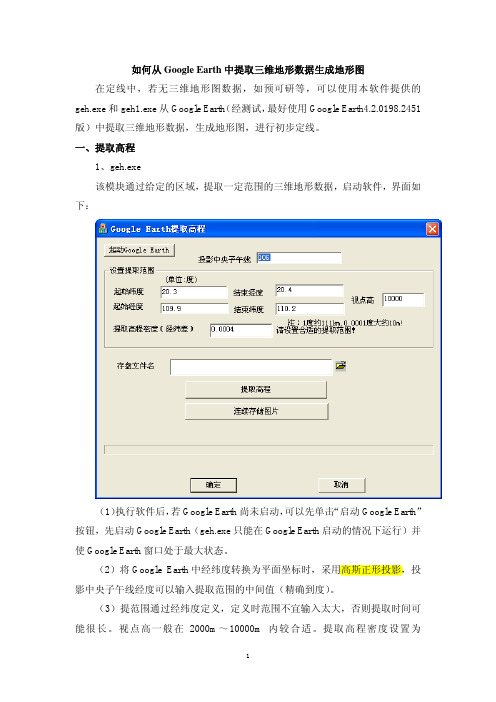
如何从Google Earth中提取三维地形数据生成地形图在定线中,若无三维地形图数据,如预可研等,可以使用本软件提供的geh.exe和geh1.exe从Google Earth(经测试,最好使用Google Earth4.2.0198.2451版)中提取三维地形数据,生成地形图,进行初步定线。
一、提取高程1、geh.exe该模块通过给定的区域,提取一定范围的三维地形数据,启动软件,界面如下:(1)执行软件后,若Google Earth尚未启动,可以先单击“启动Google Earth”按钮,先启动Google Earth(geh.exe只能在Google Earth启动的情况下运行)并使Google Earth窗口处于最大状态。
(2)将Google Earth中经纬度转换为平面坐标时,采用高斯正形投影,投影中央子午线经度可以输入提取范围的中间值(精确到度)。
(3)提范围通过经纬度定义,定义时范围不宜输入太大,否则提取时间可能很长。
视点高一般在2000m~10000m内较合适。
提取高程密度设置为0.0002~0.0005内较合适,即20m~50m间隔。
(4)提取的经纬度及高程转换为平面坐标及高程后,存为文本文件,以便在AutoCAD内生成地形图。
(5)通过“连续存储图片”按,可以将指定范围连续存为多个bmp文件,该命令可以同时将bmp文件的范围坐标存为*.xy文件,通过*.xy文件,可以在HRCAD下用xyl命令,自动加载和对齐图片。
2、geh1.exe该模块通过给定的路径并沿路径按给定宽度,提取三维地形数据,启动软件,界面如下:操作步骤如下:(1)执行软件后,若Google Earth尚未启动,可以先单击“启动Google Earth”按钮,先启动Google Earth(geh.exe只能在Google Earth启动的情况下运行)并使Google Earth窗口处于最大状态。
(2)在Google Earth添加路径,并命名为A1K,A2K等:如下图:(3)将路径另存为*.KML文件(用此文件读取路径数据,提取高程),如下图:二、生成地形图或DTM和IDN文件1、生成地形图:在AutoCAD在通过HRCAD中sjw0命令生成地形图2、生成DTM和IDN文件:在AutoCAD在通过HRCAD中dtms2命令生成DTM和IDN文件(4)启动Google Earth和geh1.exe后,通过定义的宽度和*.KML文件提取的经纬度及高程,同时转换为平面坐标及高程后,存为文本文件,以便在AutoCAD内生成地形图。
利用Google Earth高程数据制作地形图教学提纲
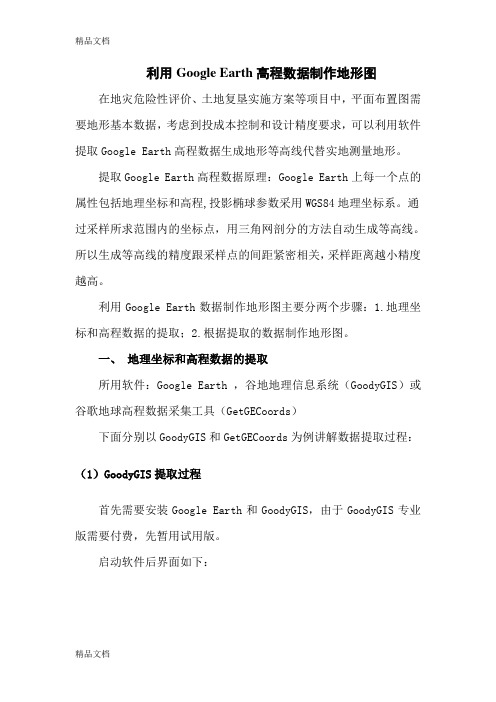
利用Google Earth高程数据制作地形图在地灾危险性评价、土地复垦实施方案等项目中,平面布置图需要地形基本数据,考虑到投成本控制和设计精度要求,可以利用软件提取Google Earth高程数据生成地形等高线代替实地测量地形。
提取Google Earth高程数据原理:Google Earth上每一个点的属性包括地理坐标和高程,投影椭球参数采用WGS84地理坐标系。
通过采样所求范围内的坐标点,用三角网剖分的方法自动生成等高线。
所以生成等高线的精度跟采样点的间距紧密相关,采样距离越小精度越高。
利用Google Earth数据制作地形图主要分两个步骤:1.地理坐标和高程数据的提取;2.根据提取的数据制作地形图。
一、地理坐标和高程数据的提取所用软件:Google Earth ,谷地地理信息系统(GoodyGIS)或谷歌地球高程数据采集工具(GetGECoords)下面分别以GoodyGIS和GetGECoords为例讲解数据提取过程:(1)GoodyGIS提取过程首先需要安装Google Earth和GoodyGIS,由于GoodyGIS专业版需要付费,先暂用试用版。
启动软件后界面如下:1.点击菜单栏的定位搜索,输入需要定位的经纬度坐标,点击前往,再重复定位搜索下一个点坐标。
一般情况下如需得到一个区域的高程数据,只需确定左上角和右下角两个点坐标。
2.点击菜单栏绘制图形,下拉菜单选择矩形,根据提示点击右键在两个对角点,绘制成一个矩形,矩形范围要包括两个目标点所构成的区域。
3.点击左边工具栏高程提取,下面选择对象单个对象(点线面)左键单击绘制的矩形,可看到左边工具栏对象名称、对象类型、可否提取,对象数目有了相应变化。
4.点击左边工具栏高程数据提取,试用版采样点间距最小只能为60米弹出的对话框点击计算高程点数点击开始提取提取完成后保存提取的数据文件。
5.提取的数据文件格式为.csv,用Excel打开后,只保留经度、纬度和高程3列数据,然后保存为.txt的文本文档。
利用Google_Earth数据制作地形图

利用Google Earth高程数据制作地形图在地灾危险性评价、土地复垦实施方案等项目中,平面布置图需要地形基本数据,考虑到投成本控制和设计精度要求,可以利用软件提取Google Earth高程数据生成地形等高线代替实地测量地形。
提取Google Earth高程数据原理:Google Earth上每一个点的属性包括地理坐标和高程,投影椭球参数采用WGS84地理坐标系。
通过采样所求范围内的坐标点,用三角网剖分的方法自动生成等高线。
所以生成等高线的精度跟采样点的间距紧密相关,采样距离越小精度越高。
利用Google Earth数据制作地形图主要分两个步骤:1.地理坐标和高程数据的提取;2.根据提取的数据制作地形图。
一、地理坐标和高程数据的提取所用软件:Google Earth ,谷地地理信息系统(GoodyGIS)或谷歌地球高程数据采集工具(GetGECoords)下面分别以GoodyGIS和GetGECoords为例讲解数据提取过程:(1)GoodyGIS提取过程首先需要安装Google Earth和GoodyGIS,由于GoodyGIS专业版需要付费,先暂用试用版。
启动软件后界面如下:1.点击菜单栏的定位搜索,输入需要定位的经纬度坐标,点击前往,再重复定位搜索下一个点坐标。
一般情况下如需得到一个区域的高程数据,只需确定左上角和右下角两个点坐标。
2.点击菜单栏绘制图形,下拉菜单选择矩形,根据提示点击右键在两个对角点,绘制成一个矩形,矩形范围要包括两个目标点所构成的区域。
3.点击左边工具栏高程提取,下面选择对象单个对象(点线面)左键单击绘制的矩形,可看到左边工具栏对象名称、对象类型、可否提取,对象数目有了相应变化。
4.点击左边工具栏高程数据提取,试用版采样点间距最小只能为60米弹出的对话框点击计算高程点数点击开始提取提取完成后保存提取的数据文件。
5.提取的数据文件格式为.csv,用Excel打开后,只保留经度、纬度和高程3列数据,然后保存为.txt的文本文档。
基于Google Earth利用Global-mapper绘制小比例尺地形图技术
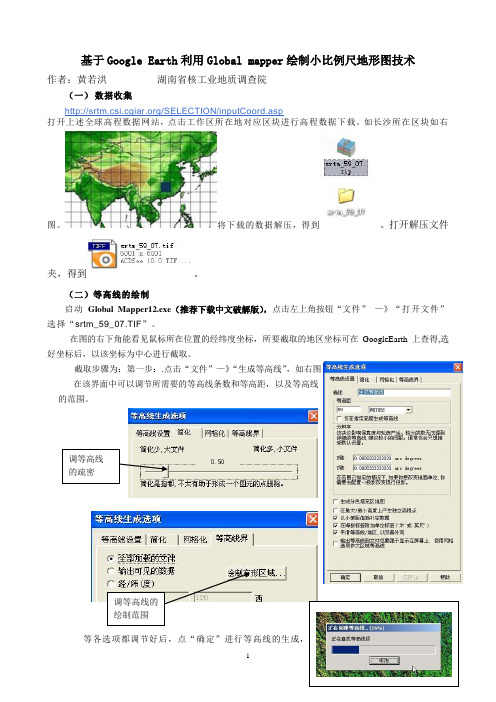
1 基于Google Earth 利用Global mapper 绘制小比例尺地形图技术
作者:黄若洪 湖南省核工业地质调查院
(一) 数据收集 /SELECTION/inputCoord.asp
打开上述全球高程数据网站,点击工作区所在地对应区块进行高程数据下载。
如长沙所在区块如右图。
将下载的数据解压,得到。
打开解压文件夹,得到。
(二)等高线的绘制 启动Global Mapper12.exe (推荐下载中文破解版),点击左上角按钮“文件” —》“打开文件”选择“srtm_59_07.TIF ”。
在图的右下角能看见鼠标所在位置的经纬度坐标,所要截取的地区坐标可在GoogleEarth 上查得,选好坐标后,以该坐标为中心进行截取。
截取步骤为:第一步:.点击“文件”—》“生成等高线”,如右图
在该界面中可以调节所需要的等高线条数和等高距,以及等高线
的范围。
等各选项都调节好后,点“确定”进行等高线的生成,
等读条完成后,所需要区域的等高线就在原图上生成了。
要生成纯地形图则需要第二步:
点击“文件”—》“输出矢量数据”—》“选择输出格式KML/KMZ或者DXF。
注意,在输出的时候“KML/KMZ文件选项”界面中,Array
这个选项的钩一定要打上,否则输出的等高线文件是无法显示高程数据的。
获得的KML/KMZ地标文件可用Google Earth打开,并在卫星地图上显示等高线;
DXF文件可用CAD打开。
2。
- 1、下载文档前请自行甄别文档内容的完整性,平台不提供额外的编辑、内容补充、找答案等附加服务。
- 2、"仅部分预览"的文档,不可在线预览部分如存在完整性等问题,可反馈申请退款(可完整预览的文档不适用该条件!)。
- 3、如文档侵犯您的权益,请联系客服反馈,我们会尽快为您处理(人工客服工作时间:9:00-18:30)。
利用Google Earth高程数据制作地形图在地灾危险性评价、土地复垦实施方案等项目中,平面布置图需要地形基本数据,考虑到投成本控制和设计精度要求,可以利用软件提取Google Earth高程数据生成地形等高线代替实地测量地形。
提取Google Earth高程数据原理:Google Earth上每一个点的属性包括地理坐标和高程,投影椭球参数采用WGS84地理坐标系。
通过采样所求范围内的坐标点,用三角网剖分的方法自动生成等高线。
所以生成等高线的精度跟采样点的间距紧密相关,采样距离越小精度越高。
利用Google Earth数据制作地形图主要分两个步骤:1.地理坐标和高程数据的提取;2.根据提取的数据制作地形图。
一、地理坐标和高程数据的提取
所用软件:Google Earth ,谷地地理信息系统(GoodyGIS)或谷歌地球高程数据采集工具(GetGECoords)
下面分别以GoodyGIS和GetGECoords为例讲解数据提取过程:(1)GoodyGIS提取过程
首先需要安装Google Earth和GoodyGIS,由于GoodyGIS专业版需要付费,先暂用试用版。
启动软件后界面如下:
1.点击菜单栏的定位搜索,输入需要定位的经纬度坐标,点击前往,再重复定位搜索下一个点坐标。
一般情况下如需得到一个区域的高程数据,只需确定左上角和右下角两个点坐标。
2.点击菜单栏绘制图形,下拉菜单选择矩形,根据提示点击右键在两个对角点,绘制成一个矩形,矩形范围要包括两个目标点所构成的区域。
3.点击左边工具栏高程提取,下面选择对象单个对象(点线面)左键单击绘制的矩形,可看到左边工具栏对象名称、对象类型、可否提取,对象数目有了相应变化。
4.点击左边工具栏高程数据提取,试用版采样点间距最小只能为60米弹出的对话框点击计算高程点数点击开始提取提取完成后保存提取的数据文件。
5.提取的数据文件格式为.csv,用Excel打开后,只保留经度、纬度和高程3列数据,然后保存为.txt的文本文档。
(2)GetGECoords提取过程
1.直接运行GetGECoords内存补丁.exe文件,界面如下:
2.点击左边工具栏帮助关于输入任意注册码,完成注册。
3.点击左边工具栏设置输入所需点的中心纬度、中心经度和视场范围,确定后右边地图窗口自动搜索至该点点击下一步刷新,软件自动更新GE地图中心子午线和投影带中心子午线
点击确定后,设置自动采样间距,刷新点击自动采集点。
3.采集完成后点击文件导出数据确定,保存数据文件。
二、根据提取的数据制作地形图
所用软件:MAPGIS
1.进行坐标投影变换,将经纬度坐标和高程数据转换成投影直角坐标,进入MAPGIS主菜单实用服务投影变换P 投影变换U用户文件投影转换点击打开文件,加入提取数据文本文档。
2.点击按指定分割符设置分割符分割符合选逗号
,属性名称所在行选择经度(E),纬度(N),高程(米)
高程(米)所在行数据类型选择双精度,小数位数输入3,点击确定。
3.返回后点击用户投影参数,坐标系类型选择地理坐标系,椭球参数选择WGS-84,坐标单位选择度,点击确定
4.返回后点击结果投影参数,坐标系类型选择投影平面直角,椭球参数仍选择WGS-84,投影带类型和投影带序号仍根据实际数据计算,本数据为3度带,投影带序号36,点击确定。
5.返回后点击右边投影变换,保存点数据文件。
6.进行空间分析生成等高线,进入MAPGIS主菜单空间分析DTM分析点击菜单栏文件打开数据文件点数据文件,打开上面保存的文件,复位窗口。
7.点击菜单栏处理点线点数据高程点提取高程属性项选择高程(米)。
8.点击菜单栏Tin模型快速生成三角剖分网整理三角剖分网。
9. 点击菜单栏Tin模型追踪剖分等值线设置选择
保留边界线,选择等值线光滑处理,光滑度选择高程度点击等值层值起始Z值和终止Z值设置成整数,步长增量为相邻等值线间距更新当前字段确认。
10.点击线参数进行设置注记参数进行设置注记格式注记字体确认。
11.点击制图注记选择图幅上方保存注记点文件和等值线文件。
然后在mapgis新建工程打开保存的文件如下图所示。
三、实例对比分析
现以华蓥第二批工矿废弃地复垦实施方案中石林煤矿老矿区1地块的地形做对比分析:
实际测量该地块地形如下图所示
在GE中该地块位置如下图所示
1.采用GoodyGIS软件提取该地块范围高程数据制作地形图如下图所示(采样间距为60米)
2.采用GetGECoords软件提取该地块范围高程数据制作地形图如下图所示(采样间距为50米)
通过与实地卫星遥感图对比,采用采用Goody GIS和GetGECoords 提取GE高程数据生成的等高线能大致反映地形走势。
作为规划项目基础地形数据,应该根据卫星遥感图和实地照片进行后期处理,补画河流、房屋等地物,并相应修改等高线。
在考虑到实地测量的成本和时间控制,项目投资与收入等因素下,通过软件生成地形图,可以应付精度要求不是特别严格的规划、地灾项目。
由于GE基础数据开放为民用,其原始数据精度不能满足精细设计要求。
Goody GIS免费版数据采样点间距最低只能为60米,专业版没有限制,正版为800元一套。
GetGECoords盗版采样间距没有限制,但功能不完善,定位和坐标投影转换相应更为繁琐。
经过验证,
在采样间距50米以下,所生产的地形变化不大,可能是由于GE原始数据精度限制的原因。
21。
